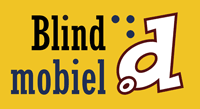Brailleleesregels, 40-cellige, een vergelijkende test
Geschreven door Jeroen Baldewijns op in de categorie Brailleleesregels.Jeroen Baldewijns, Jos Verhaegh
Blindenzorg Licht en Liefde vzw
Voor gebruikers van het brailleschrift blijft de brailleleesregel het hulpmiddel bij uitstek om de informatie van een computerscherm af te lezen. Inmiddels zijn er talloze merken verkrijgbaar. Wij hebben van elk merk een toestel uit het gamma gepikt en legden voor u op de testbank: Alva BC640, Baum Vario Connect 40, Braudi Pro 40, Eurobraille Esys 40, Freedom Scientific Focus 40, Handy Tech Braille Star 40 en Papenmeier Braillex EL 40s.
De resultaten leest u in dit verslag.
Testmethode
Om de leesregels te testen hebben we een panel van drie ervaren braillegebruikers samengesteld, aangevuld met drie hulpmiddelenexperts. De test omvatte twee luiken. Enerzijds hebben we de brailleleesregels aan de tand gevoeld in diverse praktische gebruikssituaties: het navigeren door een tekst, door een webpagina, door een menustructuur en door een dialoogvenster. Anderzijds hebben we ons toegespitst op twee belangrijke hardwarekenmerken: de bedieningstoetsen en de braillecellen (dat laatste werd uiteraard enkel door de ervaringsdeskundige testers beoordeeld).
Dit is echter geen test van schermuitleesprogramma’s. Nochtans kan het schermuitleesprogramma voor een belangrijk deel bepalen welke functies aan bepaalde toetsen gekoppeld zijn. Daarom hebben we elk toestel gebruikt in combinatie met het schermuitleesprogramma dat door dezelfde leverancier wordt aangeboden. We hebben ons hierbij gehouden aan de toetsdefinities zoals deze beschikbaar zijn na een standaard installatie. We hebben met andere woorden geen functies aan toetsen toegekend of geen toegekende functies gewijzigd of verwijderd.
Sommige van deze leesregels bieden ook de mogelijkheid om gebruikt te worden met een ander besturingssysteem (Mac OS X, Symbian, Pocket Windows, Windows for Smartphone, Linux) of om als autonoom notitietoestel te worden gebruikt. Als dit het geval is melden we het volledigheidshalve, maar dit werd in de praktijk niet uitgetest.
Braudi Pro 40 (getest in combinatie met Hal)

Algemene kenmerken
De Braudi is een Belgisch product dat ontwikkeld werd door Data Braille Service, wat vandaag door het leven gaat als Low Vision & Braille Service.
Het toestel valt direct op door zijn omvang. Het is met grote voorsprong het grootste en zwaarste toestel uit de test. De bouwkwaliteit doet zeer duurzaam aan. Bovenop het toestel kan je met gemak een full-size computertoetsenbord kwijt.
Op de achterzijde van het toestel merk je, aan de afwezigheid van een USB-aansluiting, dat deze Braudi tot de oudere generatie behoort. De Braudi wenst via een seriële kabel met de PC verbonden te worden. Technisch hoeft dat niet zo’n groot probleem te zijn want veel ‘zogenaamde USB-leesregels’ werken intern ook nog met serieel-naar-USB-conversie. In de praktijk merk je echter steeds meer dat PC’s geen seriële poort meer bieden, en dan ben je weer wat extra geld kwijt aan een verloopkabeltje.
Op vlak van schermuitleesprogramma’s is deze leesregel enkel met de schermuitleesprogramma’s van Dolphin (Hal en Supernova) compatibel.
Bediening
Het navigeren doorheen een document gebeurt door het beproefde concept met vier duimtoetsen aan de voorzijde van het toestel. Ook het verplaatsen van de cursor naar een welbepaalde braillecel gebeurt op de klassieke manier via cursor-routingtoetsjes boven elke braillecel. Daarnaast kan je nog een aantal extra navigatiefuncties en typische Hal/Supernova functies bedienen via telkens drie toetsen links en rechts van de braillelijn. Deze toetsen zijn ook gecombineerd te gebruiken zodat ze meer dan zes functies herbergen.
Achteraan op het toestel vind je een kantelschakelaar om de Braudi aan of uit te zetten.
Brailleweergave
Over de brailleweergave was ons testpannel het roerend eens. De puntjes zijn goed voelbaar, ze worden niet als te zacht of te hard ervaren. Ze bieden bovendien voldoende weerstand tegen de druk van de vingertop. De braillecellen hebben een vlakke bovenkant en elke cel heeft zijn eigen afdekkapje.
Ergonomie
De belangrijkste opmerking die ons testpannel op dit vlak formuleerde, ging over de bedieningstoetsen. Deze zogenaamde membraantoetsen zijn moeilijk tactiel herkenbaar en geven een weerstand die te weinig vertrouwen wekt. Je weet nooit goed of je nu wél of niet hard genoeg gedrukt hebt. De toetsen geven echt te weinig respons en soms blijft de reactie iets te lang uit waardoor je geneigd bent om een tweede keer te drukken, om daarna vast te stellen dat je bijvoorbeeld twee keer 40 cellen verder bent gegaan. Het indrukken van de cursor-routing toetsten boven de braillecellen voelt veel beter aan maar ook hier duurt de reactie soms lang.
De navigatietoetsen zijn logisch geplaatst volgens het aloude recept van met de duimen te bedienen toetsen. De plaatsing van de zes bijkomende toetsen beoordelen we als minder logisch. Ons testpannel was van oordeel dat de functies onder deze toetsen makkelijker benaderbaar zijn door de Hal/Supernova sneltoetsen te gebruiken.
De afstand tussen de braillelijn en het PC-toetsenbord kunnen we als comfortabel beoordelen.
Inzetbaarheid
Door de omvang en het gewicht van het toestel is het enkel geschikt voor gebruik in combinatie met een bureaucomputer. Je hebt hierbij een royale ruimte om je toetsenbord te plaatsen.
Gebruik met een laptop sluiten we uit. Het toestel is immers veel te groot voor een gemiddelde laptoptas en met een dergelijk gewicht willen we zeker niet dagelijks op stap gaan. Dit maakt de leesregel minder universeel inzetbaar dan de meeste andere toestellen uit deze test die zich allen vlot laten meenemen in de laptoptas (wat je eigenlijk wel mag verwachten van een 40-cellige leesregel). De eerlijkheid gebiedt ons te melden dat de producent werkt aan een nieuwer, veel compacter en USB-aangestuurd model.
Deze leesregel is niet bruikbaar voor het uitlezen van een GSM of PDA. Ook aansluiting op een Macintosh computer is niet mogelijk.
Handleiding
Over de handleiding kunnen we kort zijn: die bestaat uit een paar A4’tjes die enkel een overzicht geven van de functietoetsen. Deze mocht van ons toch wat bijkomende informatie bevatten. Hoe je tewerk gaat om het toestel via een serieel-naar-USB-verloopkabeltje aan te sluiten of hoe je het schermuitleesprogramma linkt aan de leesregel, vinden we bijvoorbeeld essentiële informatie die we van een handleiding mogen verwachten.
Andere telgen in het Braudi gamma
Het Braudi gamma is naast deze Braudi Pro 40 beperkt tot de nog wat grotere Braudi Pro 80 met 40 extra braillecellen, maar die qua functionaliteit identiek is aan de ‘kleine’ broer. Zoals gezegd wordt het gamma in de nabije toekomst uitgebreid met een compact USB-gestuurd model.
Eindoordeel
Pro
- Zeer robuuste behuizing
- Goede braillekwaliteit
Contra
- Ongeschikt voor laptopgebruik
- Membraantoetsen
- Niet bruikbaar op Mac of smartphone
- Verouderd concept (geen USB)
Handy Tech Braille Star 40 (getest in combinatie met Window-Eyes)
Algemene kenmerken
De Braille Star is een product van het Duitse Handy Tech en wordt in België verkocht door Integra.
Het is een toestel van gemiddeld formaat, niet supercompact maar zeker ook niet overdreven groot. Het geheel oogt robuust. Wat het meest in het oog springt zijn de schuin naar achteren afhellende braillecellen en het brailletoetsenbord dat aan de voorzijde zit en ook dienst kan doen als een set duimtoetsen.
Van dit toestel zijn twee versies beschikbaar. De goedkoopste versie biedt een seriële én een USB-aansluitmogelijkheid (maar échte USB is dit niet, want intern in het toestel vindt serieel-naar-USB-conversie plaats). Het iets duurdere model biedt bovendien ook een draadloze BlueTooth verbinding.
De Braille Star wordt standaard geleverd met een handige schoudertas en met een mini azerty-toetsenbord dat het gewone PC-klavier kan vervangen of dat gebruikt kan worden bij gebruik van de notitiefunctie (zie verder).
Deze leesregel werkt vlot samen met diverse schermuitleesprogramma’s: Supernova/Hal, Window-Eyes en Jaws behoren tot de mogelijkheden. De Belgische leverancier kan het toestel naar keuze leveren met Window-Eyes of Supernova/Hal.
Bediening
Deze leesregel is zeker niet in overdreven mate voorzien van knopjes. Men heeft het vooral functioneel willen houden. Zoals de meeste toestellen heeft ook de Braille Star voor de plaatsing van de cursor op een welbepaalde braillecel, een rij toetsjes boven de braillelijn. Verder vind je links en rechts van de braillelijn telkens een ‘tripple action key’. Met deze toetsen bedien je de basis navigatiefuncties (40 volgende of vorige tekens, volgende of vorige regel).
Tot slot zijn er de 10 toetsen vooraan (die het brailletoetsenbord vormen bij gebruik als notitietoestel) die aan diverse navigatie- en schermuitleesfuncties gekoppeld zijn. Wij hebben de leesregel in combinatie met Window-Eyes uitgetest en merkten dat meer dan de helft van de toetsen nog werkloos moest toekijken. De leverancier bevestigde op dit vlak ons vermoeden: Integra is vrij recent naar Window-Eyes is overgestapt en nog volop bezig is om dit schermuitleesprogramma in te stellen voor de toetsen op Handy Tech leesregels. Dit is dus een tijdelijk probleem; er wordt momenteel gewerkt aan een standaard voor deze toetsen. In de handleiding van de leesregel lezen we dat deze 10 toetsen wél allemaal een functie hebben bij gebruik onder Jaws.
Het toestel aan en uitzetten doe je via een kantelschakelaar aan de rechter zijkant. Achteraan vind je nog twee kleine schakelaartjes. Met het ene geef je aan of de Braille Star al dan niet draadloos via BlueTooth met de computer moet communiceren. Met het andere bepaal je welk kabeltje je wil gebruiken: USB of serieel.
Brailleweergave
De brailleweergave werd overwegend positief beoordeeld. De puntjes zijn goed voelbaar, ze worden niet als te zacht of te hard ervaren. Ze mochten misschien iets meer weerstand bieden tegen de druk van de vingertop.
Over het feit dat de cellen schuin geplaatst én concaaf (ze hebben een lichtjes holle vorm waardoor ze de vorm van de vingertoppen beter volgen) zijn waren de meningen verdeeld, maar niemand vond dit een duidelijke meewaarde. Wél was iedereen het erover eens dat de schuine plaatsing van de cellen leidt tot het nauwkeuriger kunnen lokaliseren van de cursor-routingtoetsen.
Elke braillecel heeft zijn eigen afdekkapje.
Ergonomie
Over het algemeen scoort dit toestel goed qua ergonomie met als opvallende kwaliteiten: goed bruikbare navigatietoetsen naast de braillecellen en zeer duidelijk voelbare cursor-routingtoetsen. Anderzijds missen sommige testers de vier klassieke duimtoetsen voor de basisnavigatie, al is dit misschien maar kwestie van gewoonte.
Ook bij gebruik met de laptop kent dit toestel goede ergonomische kwaliteiten. Een uitschuifbaar paneel creëert een ruimere bovenzijde waar de volledige laptop op kan rusten (sommige oudere leesregels waren veel te krap waardoor je de laptop moest vastkleven met klittenband). Als je de laptop liever van op een afstand benadert via de draadloze BlueTooth verbinding, dan kan je het mini-azerty toetsenbordje op de Braille Star plaatsen en heb je een volwaardig toetsenbord ter beschikking om teksten te typen of over het web te surfen.
Toch hebben we ook enkele kritische bedenkingen. De duimtoetsen werden over het algemeen als wat minder ergonomisch ervaren omwille van de schuine stand ten opzichte van de braillecellen. Dit veroorzaakte bij sommige testpersonen een polshouding die vreemd overkwam en op zijn minst gewenning vergt. Het gebruik van deze voorste rij toetsen als duimtoetsen lijkt ons nog acceptabel maar als klassiek brailletoetsenbord zien we dit minder rooskleurig (maar daar schiet natuurlijk het azerty-klaviertje ter hulp).
Inzetbaarheid
Deze leesregel kan zowel voor de desktop pc als voor de laptop gebruikt worden. Zijn geringe omvang en gewicht, zijn ingebouwde batterijen en de mogelijkheid om draadloos via BlueTooth te werken zijn troeven die het laptopgebruik een stuk aangenamer maken. Ook het meegeleverde toetsenbordje en de uitschuifbare laptopsteun onderstrepen zijn mobiele bruikbaarheid.
Verder kan de Braille Star dankzij een ingebouwde teksteditor en agenda autonoom gebruikt worden als notitietoestel.
Deze leesregel is bovendien ook bruikbaar voor het uitlezen van het schermpje van een GSM of PDA. Tot slot is het ook mogelijk om hem te gebruiken op een Macintosh computer die onder het Mac OS X besturingssysteem draait.
Handleiding
De handleiding van dit toestel is bijzonder uitgebreid en beschrijft naast het leesregelgebruik ook uitgebreid de beschikbare notitiefunctionaliteiten.
Inhoudelijk vinden we het wel jammer dat de handleiding zich beperkt tot Jaws als het aankomt op bedieningsmogelijkheden van het schermuitleesprogramma. Hier kregen we graag ook de nodige informatie over Window-Eyes en Hall/Supernova. Dit zijn immers de schermuitleesprogramma’s die je bij de leverancier van deze leesregel kan kopen. Verder is het ook jammer dat we enkel over een Engelstalige handleiding beschikken.
Andere telgen in het Handy Tech gamma
Handy Tech heeft een vrij uitgebreid gamma brailleleesregels. Naast de Braille Star 40 zijn er nog de compactere Braille Wave en de super compacte Easy Braille (beide met 40 cellen). Verder omvat het gamma nog de 80-cellige variant van de Braille Star, met grosso modo gelijkaardige kenmerken. Tot slot zijn er de Modular Evolution (beschikbaar met 64 of 80 cellen) die eerder voor de werkvloer bestemd zijn.
Eindoordeel
Pro
- Meegeleverd toetsenbord
- Als notitietoestel bruikbaar
- Bruikbaar op Mac
- Met BlueTooth verkrijgbaar
Contra
- Niet alle toetsen toegewezen in Window-Eyes
- Ergonomie van het brailletoetsenbord
Freedom Scientific Focus 40 (getest in combinatie met Jaws)
Algemene kenmerken
De Focus 40 is een product van het Amerikaanse Freedom Scientific en wordt in België verdeeld door Freedom Scientific Belgium.
Het toestel, dat inmiddels reeds enkele jaren bij ons op de markt is, heeft een grotendeels uit plastic gemaakte behuizing en voelt nogal zwaar aan (het weegt 1.150 gram). Qua omvang en gewicht vond het testpanel dat dit beter kon. Daarnaast oordeelde het testpanel dat de behuizing wat te plastiekerig aandoet.
Wat opvalt aan deze leesregel is het plooideksel. Dit deksel beschermt het toestel in gesloten toestand door alle knoppen en braillecellen af te dekken. Opengeplooid doet het deksel dienst als steun voor een toetsenbord of laptop. Dit plooideksel is ongetwijfeld een mooie eigenschap maar het plooit nogal stroef open en dicht en opvallend was dat het voltallige testpanel zich afvroeg of dit mechanisme voldoende duurzaam is.
De koppeling met de PC gebeurt via USB. Het toestel wordt ook via die USB-kabel van stroom voorzien. Een stroomadapter is dus niet nodig. Het toestel wordt standaard geleverd met een nylon schoudertas. Als schermuitleesprogramma stelt de leverancier van de Focus Jaws voor.
Bediening
De Focus 40 biedt een uitgebreide set bedieningstoetsen. Zoals alle andere toestellen in deze test zijn er boven de braillecellen 40 cursor-routingtoetsen beschikbaar voor het neerzetten van de cursor op een welbepaald brailleteken. Daarboven is er nog een tweede rij van 40 toetsen waarvan de middelste 10 (aangeduid door drie voelbare markeringspunten) toegewezen zijn aan specifieke Jaws-functies. Ons testpanel was echter van oordeel dat de gekoppelde functies weinig zinvol waren en dat het veel te moeilijk is om het juiste knopje te vinden. De 14 meest rechtse en de 14 meest linkse van deze toetsen dienen om met de leeslijn respectievelijk 40 tekens verder of terug te navigeren.
Zoals veel leesregels heeft de Focus duimtoetsen. Met de twee buitenste duimtoetsen lees je 40 tekens verder of terug. Tussen deze twee duimtoetsen vind je twee zogenaamde tuimeltoetsen. Hiermee ga je een regel naar boven of naar beneden. Beide tuimeltoetsen hebben dezelfde functie. Tussen deze tuimeltoetsen zitten nog twee duimtoetsen waarmee je het ‘automatisch lezen’ bedient. Je kan de leesregel automatisch 40 tekens verder laten lezen. Het tijdsinterval voor het doorschuiven kan je dan als gebruiker instellen.
Het meest kenmerkende bedieningselement bij de Focus zijn ongetwijfeld twee ‘Whiz Wheels’, die aan de beide zijde van de brailleleeslijn zitten en die diverse navigatiefuncties bieden. Door op zo’n Whiz Wheel te drukken kies je de functie van dit draaiwieltje: navigeren per 40 tekens, per regel, per zin of per alinea. Vervolgens kan je verder- of terugnavigeren door het draaiwieltje respectievelijk naar onder of naar boven te draaien. De functies van beide wieltjes zijn afzonderlijk van elkaar instelbaar. Zo kan je bijvoorbeeld het linker wieltje instellen om per regel te navigeren en het rechter wieltje om per 40 tekens te navigeren. Het handigst zijn deze wieltjes misschien nog bij het navigeren doorheen een menu, een dialoogvenster of een lijst met bestanden. De veelzijdige Whiz Wheels functies vinden we een erg krachtige eigenschap van dit toestel.
Net onder de braillecellen zit een klein afdekplaatje. Als je dit losmaakt komt er een brailletoetsenbord te voorschijn waarmee je sneltoetscommando’s kan geven. Als je geen behoefte hebt aan dit toetsenbordje, kan je het gewoon weer wegbergen achter het afdekplaatje.
Dit toestel heeft geen aan/uitknop maar wordt automatisch geactiveerd door de PC.
Brailleweergave
De brailleweergave werd overwegend goed beoordeeld. De puntjes zijn goed voelbaar, ze worden niet als te zacht of te hard ervaren. De drukkracht van de braillepunten is instelbaar, maar bij de standaardinstelling oordeelde het testpanel dat de puntjes voldoende weerstand bieden tegen de druk van de vingertop. Men vroeg zich dan ook af of gebruikers dit zelf zouden gaan aanpassen. Volgens de leverancier is dit wel degelijk het geval.
Bij deze regel heeft niet elke braillecel afzonderlijk een afdekkapje, maar zijn er twee grote afdekkappen die elk 20 cellen toedekken. Volgens de fabrikant creëer je hiermee het gevoel alsof je braille op papier leest. Het testpanel ervaarde dit niet echt op die manier en ziet geen echte meerwaarde in dit kenmerk. We kunnen ons echter inbeelden dat dit een subjectief oordeel is. Beoordeel dit dus zelf bij de keuze van een leesregel.
Ergonomie
Een positieve eigenschap is ongetwijfeld de geïntegreerde mogelijkheid om een laptop of toetsenbord op het toestel te plaatsen. Hierdoor is de positie van op de braillelijn ten opzichte van het computertoetsenbord optimaal.
Verder vond het testpanel de ergonomie van het brailleklaviertje voor verbetering vatbaar. Door de hoogte van het toestel gebeurde het wel eens dat de polsen wat steun nodig hadden, waarbij onbedoeld de toetsen van het brailletoetsenbord ingedrukt werden. Ook het toetsenbord zelf is niet echt ergonomisch te noemen. Doordat de brailletoetsen in een rechte lijn staan en de spatiebalk erg dicht bij de brailletoetsen aanleunt, is de houding van de handen verre van optimaal.
Inzetbaarheid
Het concept van deze leesregel is gericht op mobiel gebruik. De draagtas en het plooideksel dat als efficiënte laptopsteun fungeert, wijzen duidelijk in die richting. Toch is de Focus 40 groter en zwaarder is dan veel andere toestellen in deze test. Naar mobiel gebruik toe is het jammer dat BlueTooth ontbreekt. Het toestel heeft geen eigen batterij, maar hier zijn zowel een voor- als nadeel aan verbonden. Enerzijds snoept de Focus hierdoor stroom weg van de laptopbatterij. Maar anderzijds behoedt dit ook voor extra gewicht.
Deze leesregel is niet bruikbaar voor het uitlezen van een GSM of PDA. Wel is het mogelijk om hem te gebruiken op een Macintosh computer die onder het Mac OS X besturingssysteem draait.
Handleiding
Bij ons testtoestel werd enkel een Engelstalige handleiding geleverd. Deze geeft voldoende uitleg over de functies van het toestel. Maar over de precieze functionaliteit van de toetsen is de uitleg soms wat vaag. De leverancier laat weten dat een Nederlandse handleiding ook beschikbaar is.
Andere telgen in het Freedom Scientific gamma
Deze Focus 40 heeft ook een grotere broer met identieke mogelijkheden, maar met 80 braillecellen: de Focus 80. Verder biedt Freedom Scientific ook de Pac Mate 20 en Pac Mate 40 aan met respectievelijk 20 en 40 braillecellen. Deze leesregels kunnen ofwel vastgeklikt worden op de gelijknamige notitietoestellen, ofwel afzonderlijk als leesregel voor een PC gebruikt worden.
Eindoordeel
Pro
- Whiz Wheels bediening
- Goede laptopsteun
- Bruikbaar met de Mac
- Goede integratie met Jaws
Contra
- Extra rij van 40 toetsen boven de cellen
- Geen BlueTooth
- Stroefheid van plooideksel
Baum Vario Connect 40 (getest in combinatie met Virgo)
Algemene kenmerken
De Vario Connect 40 is een Duits product van de fabrikant Baum en wordt in België aan de man gebracht door Erocos.
De Vario (waarvan deze Connect een opvolger is) heeft een aantal jaren geleden met succes de toon gezet voor compactheid van leesregels. De Vario Connect 40 is dan ook een super compacte lichtgewicht leesregel in een elegant vormgegeven en degelijk aandoende metalen behuizing. Met zijn 600 gram legt hij in deze test het laagste gewicht in de weegschaal.
Aan de bovenzijde springt vooral het goed geproportioneerde brailletoetsenbord in het oog. Aan de linker zijkant zijn de USB-poort, de voedingsconnector en de aan/uittoets gegroepeerd.
Deze leesregel werkt vlot samen met tal van schermuitleesprogramma’s: Virgo, Cobra, Blindows, Window-Eyes, Hal/Supernova en Jaws behoren tot de mogelijkheden. De Belgische leverancier levert het toestel bij voorkeur met Virgo (en binnenkort met opvolger Cobra), het schermuitleesprogramma dat van dezelfde producent komt en dus ook het meest geoptimaliseerd is voor deze leesregels.
Bediening
De Vario Connect 40 bevat behoorlijk wat bedieningstoetsen. Te beginnen bij de onoverkomelijke rij cursor-routingtoetsjes die er, boven de braillecellen, voor zorgen dat je de cursor op een snelle manier naar het gewenste brailleteken kan brengen.
Voor de klassieke navigatiefuncties (40 volgende of vorige tekens, volgende of vorige tekstregel) beschik je aan de linker- en rechterkant van de leeslijn telkens over drie toetsen. Aan de voorzijde van de leesregel beschik je over een klein joystickje waarmee je de vier pijltjestoetsen (de joystick in één van de vier richtingen duwen) en de entertoets (de joystick indrukken) van het PC-toetsenbord bedient. Helemaal links op de voorzijde heb je twee toetsen om het Windows startmenu te openen en om te schakelen tussen de toepassingen in de taakbalk. Helemaal rechts op de voorzijde heb je twee toetsen om de tab en shift-tab te bedienen.
Boven de braillecellen zit een brailletoetsenbord waarmee je tekst in braille kan intypen. Aan weerszijden van de joystick zit de in twee gesplitste spatiebalk, die tactiel wat moeilijker herkenbaar is, omdat hij wat diep verzonken zit.
Verder bevat het toestel een systeemmenu waarin je de kenmerken van je leesregel (zoals de naam van de leesregel, het serienummer, de batterijstatus,…) kan raadplegen, aangevuld met een geavanceerd systeemmenu, dat toegang geeft tot geavanceerde instellingen (zoals de verbindingsmethode, de waagstand, de ondersteunende geluidssignalen,…) die je in principe niet vaak wijzigt.
Een sterk punt zijn tot slot de zeer duidelijke in toonhoogte stijgende of dalende geluidstoontjes die je hoort bij het respectievelijk aan- of uitzetten van het toestel.
Brailleweergave
De brailleweergave werd positief beoordeeld. De braillecellen hebben een vlakke bovenkant en elke cel heeft zijn eigen afdekkapje. De puntjes zijn goed voelbaar, ze worden niet als te zacht of te hard ervaren. Ze bieden ook voldoende weerstand tegen de druk van de vingertop.
Ergonomie
Qua ergonomie van de bediening scoort deze leesregel goed met twee kleine minpuntjes. Enerzijds was het testpanel het erover eens dat de punten 1 en 4 iets te veel naar onder staan om comfortabel te typen, waardoor soms onbedoeld op een cursor-routingtoets gedrukt werd. Anderzijds missen sommige testers de klassieke duimtoetsen voor de basisnavigatie, al is dit wellicht eerder een kwestie van gewoonte.
Ook qua toetsenbordgebruik (zowel voor een los toetsenbord als voor de laptop) kent dit toestel goede ergonomische kwaliteiten. Dankzij de compacte vormgeving kan je de leesregel pal voor het toetsenbord of de laptop neerzetten, wat een comfortabele manier van typen oplevert.
Als je de laptop liever van op een afstandje benadert via de draadloze BlueTooth verbinding, dan kan je het brailletoetsenbordje en de diverse navigatietoetsen gebruiken om teksten te typen of over het web te surfen.
Inzetbaarheid
Naast gebruik bij de bureaucomputer is dit toestel bij uitstek geschikt voor mobiel gebruik. Daar is het echt helemaal op afgestemd. De compactheid, het lichte gewicht, de BlueTooth verbinding, de interne batterij, de goede autonomie die de producent belooft,… het schreeuwt om mobiel gebruikt te worden. Bovendien kan het toestel perfect communiceren met PDA’s en GSM’s. Hierbij kunnen zowel Mobile Speak, Talks als Pocket Hal als schermuitleesprogramma fungeren.
Een eigen notitiemogelijkheid biedt deze Vario niet, maar als je hem aan een PDA koppelt heb je natuurlijk ook zowat alle functies van een klassiek notitietoestel ter beschikking.
Tot slot werkt deze leesregel ook prima op een Macintosh computer die onder het Mac OS X besturingssysteem draait.
Handleiding
We kregen bij dit toestel een mooi naar het Nederlands vertaalde handleiding, die echter één steekje liet vallen. Een goede beschrijving van de functies van de toetsen onder de diverse bruikbare schermuitleesprogramma’s hebben we in deze handleiding wel gemist, maar de leverancier heeft gemeld deze informatie te zullen toevoegen. Voor het overige lijkt deze handleiding ons behoorlijk compleet.
Andere telgen in het Vario gamma
Je kan er niet naast kijken dat niemand een groter gamma brailleleesregels aanbiedt dan Baum. Van deze Vario Connect zijn er gelijknamige modellen met 12, 24 of 32 braillecellen. Dan is er de gewone SuperVario-reeks (zonder het achtervoegsel ‘Connect’) die niet over een brailletoetsenbord beschikt; deze wordt geboden met 24, 32, 40, 64 of 80 cellen. Tot slot is er de Vario Pro met 64 of 80 cellen, die vooral bedoeld is voor gebruik op de arbeidsvloer. Als we goed tellen is dit dus een gamma van liefst 11 verschillende brailleleesregels, voor elk wat wils dus.
Eindoordeel
Pro
- Super compact en licht
- Ook bruikbaar met Mac, GSM of PDA
- BlueTooth
Contra
- Geen ingebouwde notitiefunctie
-
Geen klassieke duimtoetsen
Optelec Alva BC640 (getest in combinatie met Hal)
Algemene kenmerken
De Alva BC640 is een product van Optelec en wordt in België verdeeld door Optelec België. De Alva BC640 is een telg van de nieuwste generatie brailleleesregels. Dit is dan ook te zien aan het opmerkelijke design: paars met een metaalkleurige afwerking. De Alva BC640 wordt in twee varianten beschikbaar: mét of zonder de ‘Braille-Audio Module’ (die ondermeer een brailleklavier, luidsprekers en een notitietoestelfunctie bevat).
De BC640 is een uiterst compact en lichtgewicht toestel (slechts 600 gram voor de basisversie of 950 gram inclusief Braille-Audio Module). De koppeling met de PC gebeurt via USB of draadloos met behulp van BlueTooth. Het toestel wordt standaard geleverd met een beschermetui (voor de basisuitvoering) of een heuse draagtas waarmee je het toestel ook onderweg kan gebruiken (als je de Braille-Audio Module erbij neemt). Handig is ook dat een BlueTooth adaptertje voor je computer standaard meegeleverd wordt.
Deze leesregel werkt vlot samen met de schermuitleesprogramma’s Hal/Supernova en met Jaws. De Belgische leverancier levert het toestel met Hall of Supernova, die in zijn ‘Pen’-uitvoering zelfs intern in de brailleleesregel kan worden geïntegreerd.
Bediening
De Alva BC640 heeft een uitgekiend bedieningsconcept dat het beste van twee werelden tracht te combineren. We treffen immers zowel kenmerken aan van de ‘oude’ Alva Satellite leesregels als van de ‘oude’ Tieman Braille Voyagers (die beide aan het eind van hun carrière zijn). De BC640 biedt met andere woorden een grote diversiteit aan toetsen.
Wat onmiddellijk opvalt is de rij cursor-routing toetsen, die je niet boven, maar onder(!) de braillecellen vindt. Mooi is dat in deze ene rij routingtoetsen (bij het lang ingedrukt houden van een toets) ook de tweede rij toetsen van de ‘oude’ Alva Satellite en Delphi leesregels gesimuleerd wordt. Zo kan je vanaf de cursor-routingtoetsen ook een rechter muisklik geven.
De Alva beschikt, in tegenstelling tot veel andere nieuwe leesregels, nog over de klassieke duimtoetsen, waarmee je 40 tekens vooruit of achteruit of een regel naar boven of beneden navigeert. Met de extra vijfde duimtoets stuur je de leesregel terug naar de cursorpositie.
Vervolgens biedt de BC640 links en rechts van de braillecellen de zogenaamde ‘eTouch’ toetsen. Met deze toetsen kan je naar boven/beneden, links/rechts navigeren binnen een tekst, waarbij de cursor telkens wordt meegenomen. De ervaren braillegebruikers uit ons testpanel vonden het overbodig om de cursor te laten meelopen, maar voor beginners biedt dit wellicht wél een aangename mogelijkheid. Als je het meelopen van de cursor niet nodig vindt, kan je deze toetsen van andere functies voorzien via de toetsinstellingen van je schermuitleesprogramma.
Nieuw is het ‘Smartpad’, centraal onder de leeslijn, dat een alternatief biedt voor sommige toetsen van het computerklavier: de pijltjestoetsen, de entertoets, tab,… In de handleiding lezen we dat deze toetsen ook specifieke functies krijgen bij het bedienen van een PDA of GSM.
Het aan/uitdrukknopje vind je aan de zijkant van het toestel.
De optionele Braille-Audio Module biedt, naast een brailletoetsenbord met spatiebalk, nog een ctrl-, alt-, enter- en startmenutoets. Naast het intypen van braille is dit toetsenbord dus ook uitermate handig om typische Windows sneltoetsen (op basis van ctrl en/of alt) aan te spreken.
Brailleweergave
Over de brailleweergave was het testpanel wat verdeeld. De braillepuntjes worden als goed voelbaar ervaren maar iets scherper dan men gewoon is. De braillepuntjes bieden wel voldoende weerstand tegen de druk van de vingertop. In de grote afdekplaat over de braillecellen ziet het testpanel geen voordeel ten opzichte van braillecellen met afzonderlijke afdekkapjes. Sommigen zagen dit zelfs eerder als een nadeel.
Ergonomie
Over ergonomie valt het één en ander te zeggen. De plaatsing van het toestel ten opzichte van een desktop of laptoptoetsenbord werd door het testpanel goed bevonden; ook als de Braille-Audio Module aan het toestel gekoppeld is.
Bij combinatie van de leesregel met de Braille-Audio Module met een desktop toetsenbord rusten de handen op het toestel en is de afstand tot de braillecellen iets groter, maar dankzij de ‘afwijkende’ plaatsing van de cursor-routingtoetsen wordt deze afstand ook weer niet al te groot.
Alle toetsen zijn afzonderlijk gemarkeerd met horizontale of verticale lijnen wat het verschil moet aangeven tussen de toetsen. Het idee hierachter is zeer goed, maar het bleek in de praktijk soms verwarrend te zijn. Verticale streepjes op sommige Smartpad-toetsen werden aanvankelijk bijvoorbeeld ervaren als een afscheiding tussen twee knoppen.
Wat bij de bediening zeker uit de band springt, zijn de cursor-routingtoetsen die wat ongebruikelijk onder de braillecellen zitten. Dit zal voor de beginnende gebruiker zeker geen probleem op leveren: de toetsjes zijn goed te benaderen en vormen geen belemmering in het gebruik van de leesregel. Ons testpanel had hier wat meer moeite mee, maar kon zich wel inbeelden dat dit een kwestie van gewenning is.
Het brailleklavier op de Braille-Audio Module werd door ons testpanel als zeer bruikbaar ervaren. Het enige minpuntje hieraan is de spatiebalk, die te dicht tegen de brailletoetsen aanzit, wat het vlot typen lichtjes belemmert.
Inzetbaarheid
Naast zijn functie als leesregel voor een Windows PC of een Macintosh kan de BC640 ook samenwerken met GSM’s of PDA’s die Mobile Speak of Pocket Hal als schermuitleesprogramma gebruiken.
Ook de mobiele bruikbaarheid met een laptop staat op niveau: compact, eigen batterij,…
Als je de Braille-Audio Module erbij koopt, dan krijgt deze Alva een paar interessante extra mogelijkheden. Het toestel wordt dan bruikbaar als autonoom notitietoestel. Je krijgt een brailletoetsenbord ter beschikking om braille te typen of sneltoetsen te genereren. De Braille-Audio Module biedt de BlueTooth connectiviteit en een set ingebouwde luidsprekers, zodat je de laptop bij mobiel gebruik niet mee op je schoot hoeft te nemen. De Braille-Audio Module beschikt bovendien over zijn eigen batterij.
Belangrijk op het vlak van inzetbaarheid is de mogelijkheid om een Dolphin Pen intern in de leesregel te laten monteren. Het schermuitleesprogramma hoeft dan niet meer op je PC te staan, wat toch wel vernieuwend genoemd mag worden in functie van een verregaand mobiel gebruik.
Erg handig is dat je PC het geheugen van de leesregel als een extra USB-schijf herkent die je kan gebruiken als opslagmedium. De handleiding en drivers vind je trouwens terug op dit opslagmedium.
De autonomie van de batterijen zou in optimale omstandigheden 12 uur moeten zijn en deze wordt met name vooral aangesproken wanneer BlueTooth geactiveerd is.
Op vlak van inzetbaarheid is de BC640 met Braille-Audio Module een regelrechte topper!
Handleiding
De BC640 wordt geleverd met een degelijke Nederlandstalige handleiding, waar we de meeste informatie in vinden die we nodig hebben om het toestel tot in de puntjes te leren kennen.
Alleen de toewijzing van de diverse toetsen bij gebruik van diverse schermuitleesprogramma’s hadden we liever wat beter gedocumenteerd gezien.
Andere telgen in het Optelec gamma

Op dit moment bestaat het gamma, naast de BC640, uit de ‘oudere’ Satellite leesregels (die naast Optelec ook door Sensotec worden geleverd). De Satellites zijn nog leverbaar in versies met 44, 70 of 84 braillecellen. Naar alle waarschijnlijkheid zullen ze van het toneel verdwijnen zodra er een 70- en/of 80-cellige versie van de BC verschijnt.
Eindoordeel
Pro
- Ook bruikbaar met Mac, GSM of PDA (BlueTooth)
- Dolphin Pen integreerbaar
- Super compact en licht
Contra
- Cursor-routingtoetsen onder braillecellen
- Enkel met 40 cellen verkrijgbaar
Papenmeier Braillex EL 40s (getest in combinatie met Hal)
Algemene kenmerken
De Braillex EL 40s is een product van het Duitse Papenmeier en wordt in België verkocht door Sensotec.
Deze kleine telg uit het papenmeier gamma valt iets groter uit dan de drie lilliputters uit onze test (de Vario Connect, de Alva BC640 en de Esys 40). Vooral in de diepte meet een toestel meer dan zijn concurrenten. Het blijft desondanks toch een erg compact toestel. De metalen behuizing maakt een erg solide indruk maar voelt toch licht genoeg aan voor mobiel gebruik. Het meest opvallende aspect is de voorzijde, die van links naar rechts volledig bezet is door zwarte rubberen noppen. Hiermee bedien je de zogeheten ‘Easy Access Bar’ (zie verder) die het handelsmerk vormt van het hele Papenmeier leesregelgamma.
Verder valt op dat je enkel een USB-poort aantreft, geen stroomaansluiting of geen aan/uitknop. Dit betekent dat het toestel gevoed wordt door de computer via de USB-kabel en ingeschakeld wordt als de PC ingeschakeld wordt. Een draadloze BlueTooth verbinding is niet van de partij.
De EL 40s wordt standaard geleverd met een handige laptopsteun.
Deze leesregel werkt vlot samen met de schermuitleesprogramma’s Supernova/Hal en met Jaws. De Belgische leverancier levert het toestel met Hal of Supernova.
Bediening
Om de cursor snel naar een welbepaald brailleteken te kunnen halen, beschikt de EL 40s over de obligate rij cursor-routingtoetsjes boven de braillecellen.
De ‘Easy Access Bar’ is het belangrijkste bedieningsorgaan van dit toestel. Dit is één lange toets die de gehele voorzijde van het toestel opeist en dus even breed is als de brailleleeslijn. Op deze toets vinden we negentien rubberen noppen die je met de duimen bedient. Door je duim achter zo’n nopje te haken kan je de Easy Access Bar naar links, rechts, boven of onder bewegen. In elk van deze richtingen kan je één of twee klikjes geven. Het testpanel vond dit een erg efficiënte manier van navigeren omdat je deze commando’s steeds onder de duimen hebt, ongeacht welke cel je aan het lezen bent. Wel maken we ons de bedenking dat het verschil tussen een enkele of dubbele klik voor ouderen of beginners misschien wat verwarrend overkomt. Het tactiele verschil tussen een enkele en een dubbele klik is voor de beginner immers eerder gering. Maar voor de doorsnee braillist is dit een kwestie van wat gewenning. Auditief kan je dan wél weer duidelijk horen of je een enkele of dubbele klik gegeven hebt. We hebben hier maar één advies: probeer dit grondig uit en oordeel zelf als je een leesregel moet kiezen.
Essentieel is de toets om te kiezen uit de drie werkmodes, die bepalend zijn voor de functionaliteit van de Easy Access Bar:
- De navigatiemode zorgt ervoor dat je de Easy Access Bar kan gebruiken om 40 tekens verder of terug te gaan, een regel naar onder of boven te gaan, om naar de titelbalk te gaan of om naar de laatste regel van het document te gaan. Hiermee krijg je de klassieke navigatiemogelijkheden.
- De PC-mode, waarbij de Easy Access Bar dient om de vier pijltjestoetsen, de tab en shift-tab toetsen, de alt-toets, de enter-toets en de escape-toets te bedienen. Deze modus maakt het makkelijk om doorheen dialoogvensters, menu’s of webpagina’s te navigeren.
- De gecombineerde mode, waarbij de Easy Access Bar je de mogelijkheid geeft om de cursor mee te nemen bij het verder- of terugnavigeren.
Onze conclusie is dat de combinatie van de Easy Access Bar en de drie werkmodes een erg doeltreffend bedieningsconcept is dat de klassieke duimtoetsen kan doen vergeten voor de ‘power user’ .
Brailleweergave
De brailleweergave werd positief beoordeeld. De puntjes zijn zeer goed voelbaar, ze worden niet als te zacht of te hard ervaren. De braillepunten bieden ook meer dan voldoende weerstand tegen de druk van de vingertop. Eén minpuntje is dat de cellen vrij luidruchtig zijn, je hoort de puntjes als het ware rechtspringen, wat door onze ervaringsdeskundigen tijdens het lezen als licht storend beoordeeld werd.
Papenmeier is het enige merk waar je als klant kan kiezen of de leesregel met vlakke of concave cellen moet geleverd worden. Concave cellen hebben een lichtjes holle bovenkant, die beter aansluit bij de bolle vorm van de vingertoppen. Hoewel ons testpanel niet echt een grote meerwaarde zag in de concave cellen, is het wel mooi dat je als koper de vrije keuze hebt.
Onder de braillelijn vind je om de vijf cellen tactiele oriëntatiepunten die het testpanel wel handig vond om zich in bepaalde situaties (zoals kolommen) te positioneren op de leeslijn.
Elke braillecel heeft zijn eigen afdekkapje.
Ergonomie
Het testpanel was het roerend eens over de doeltreffendheid en de ergonomische kwaliteiten van de Easy Access Bar. Deze zorgt voor een erg vlotte navigatie zonder dat je handen in de knoop gaan liggen door het zoeken naar toetsen en knopjes.
Ook de afstand tussen de cellen en het toetsenbord worden vanuit ergonomisch oogpunt goed beoordeeld. Dit zowel bij gebruik van een desktop toetsenbord als bij gebruik van een laptop, die op de meegeleverde laptopstand kan worden geplaatst.
Inzetbaarheid
Deze Braillex is prima inzetbaar met zowel een desktop als een laptop computer. De meegeleverde laptopstand en het feit dat je enkel een USB-kabeltje (en dus geen voedingskabel) moet aansluiten verhoogt het werkcomfort bij mobiel gebruik. Dat er geen BlueTooth geboden wordt is dan weer jammer bij mobiel gebruik en zorgt er ook voor dat de combinatie met GSM of PDA niet mogelijk is. Het toestel heeft geen eigen batterij, maar hier zijn zowel een voor- als nadeel aan verbonden. Enerzijds vormt de EL 40s hierdoor een extra belasting van de laptopbatterij. Maar anderzijds houdt dit ook het gewicht binnen de perken.
Deze leesregel is niet bruikbaar voor het uitlezen van een GSM of PDA. Wel is het mogelijk om hem te gebruiken op een Macintosh computer die onder het Mac OS X besturingssysteem draait.
Handleiding
Bij de Papenmeier zit een degelijke en uitgebreide handleiding. In deze handleiding vinden we enkel informatie over het gebruik van de leesregel in combinatie met Jaws. Wat extra informatie over het gebruik onder Hal/Supernova zou erg wenselijk zijn.
Andere telgen in het Braillex gamma
Papenmeier biedt een volledig gamma leesregels met de Easy Access Bar als gezamenlijk kenmerk. De Braillex EL 66s en EL 80s hebben respectievelijk 66 en 80 braillecellen. De Braillex Trio bevat een extra brailletoetsenbord en kan ook als notitietoestel gebruikt worden.
Eindoordeel
Pro
- Zeer doeltreffend bedieningsconcept
- Vertrouwengevend robuust
- Werkt ook op de Mac
- Keuze tussen gewone en concave cellen
Contra
- Minder ‘sexy’ uiterlijk
- Geen BlueTooth
-
Geen batterijen
Eurobraille Esys 40
Voorbeschouwing
De Eurobraille Esys is in deze test een buitenbeentje. We gingen er namelijk van uit dat een brailleleesregel en het bijhorende schermuitleesprogramma door dezelfde leverancier kunnen worden geleverd. Dat is voor dit toestel niet het geval. De Esys wordt in Vlaanderen door Erocos verkocht en is compatibel met Jaws, Cobra, Window-Eyes en Hal/Supernova. Jaws (het enige schermuitleesprogramma dat op de meegeleverde CD’s gedocumenteerd is) en Window-Eyes worden niet door Erocos verkocht. Cobra is nog in ontwikkeling en dus nog niet beschikbaar. Hal/Supernova worden wel door Erocos verkocht maar de benodigde drivers werden niet bij het toestel meegeleverd (wat trouwens ook geldt voor Window-Eyes) en de ondersteuning door dit schermuitleesprogramma is in de handleiding niet gedocumenteerd. De Esys werd om die reden wat minder uitgebreid getest dan de andere toestellen. We geven om die reden ook geen eindbeoordeling, in afwachting van de beschikbaarheid met Cobra.
Algemene kenmerken
De Esys is een mooi, compact en lichtgewicht toestel dat de vergelijking met de Alva BC640 en de Vario Connect 40 goed kan doorstaan. Voor mobiele gebruikers is dit dus ongetwijfeld een bijzonder handig toestel.
Naast zijn functie als leesregel voor een Windows PC kan hij ook samenwerken met GSM’s die met Talks of Mobile Speak zijn uitgerust én kan hij autonoom als notitietoestel worden ingezet.
De koppeling met de PC gebeurt via USB of draadloos met behulp van BlueTooth. We vinden het wat omslachtig dat je deze keuze telkens opnieuw moet maken wanneer je de Esys met de PC gaat gebruiken. Beter zou zijn als je één van beide als standaard kon instellen zodat je niet telkens opnieuw moet kiezen tussen USB en BlueTooth.
De meegeleverde USB-kabel verbind je met de leesregel via een USB-stekker die afwijkend is van de standaard mini-USB-plug. Volgens de fabrikant zou die minder pannegevoelig zijn dan de standaard USB-stekker, wat we durven te betwijfelen. Een standaard mini-USB-plug lijkt ons vanuit standaardisatieoogpunt een veel betere keuze.
Bediening
De Esys 40 heeft een goed doordacht bedieningsconcept met de gekende cursor-routingtoetsen boven de braillecellen. De klassieke duimtoetsen zijn vervangen door vier duimwieltjes (vergelijkbaar met het scrollwieltje van een muis) die telkens identieke functies bieden. Door zo’n duimwieltje naar rechts of naar links te duwen, krijg je respectievelijk de 40 volgende of vorige tekens op de leesregel. Volgens de handleiding zou het duwen op zo’n wieltje ook een functie moeten hebben, maar bij ons testexemplaar gebeurde er niets. De handleiding gaf ons hierover geen opheldering. Volgens de leverancier moet je zo de spraak uit- en aanzetten, maar tijdens de test werkte dit niet. Wat navigeren betreft vonden we het vreemd dat we aanvankelijk geen mogelijkheid vonden om met de Esys een tekstregel verder of terug te gaan. Dit is nochtans een essentiële functie. Uiteindelijk kwamen we erachter dat deze functies beschikbaar zijn door een gecombineerde bediening van de rechter joystick met een duimwieltje. Dit moet beslist eenvoudiger kunnen!
Langs beide zijden van de 40 braillecellen bevindt zich een miniatuur joystickje. Het rechter exemplaar biedt een alternatief voor de pijltjestoetsen en de entertoets van het PC-toetsenbord. Als je het linker joystickje naar links duwt opent het Windows startmenu. Alle andere mogelijkheden van dit joystickje geven ‘niet thuis’. Ook hier gaf de handleiding geen verduidelijking over wat dit joystickje dan wel zou moeten doen. We hopen dat de linker joystick wél vijf zinvolle functies toebedeeld krijgt zodra de leesregel samen met het schermuitleesprogramma Cobra verkrijgbaar is.
Verder zijn er nog een hele resem functies beschikbaar door de twee joystickjes gecombineerd te bedienen. Heel wat beginnende gebruikers zullen deze wellicht te complex vinden en ze links laten liggen. Dat maakt het des te spijtiger dat sommige essentiële functies (zoals het navigeren naar de volgende of vorige regel) via toetscombinaties moeten worden bediend, terwijl vier joystickfuncties volledig onbenut bleven!
Tot slot is er, boven de braillecellen, nog een brailletoetsenbord waarop je tekst kan ingeven in een Windows-toepassing. De linkertoets van de in twee gesplitste spatiebalk van dit toetsenbordje fungeert ook daadwerkelijk als spatiebalk; de rechterhelft is een wistoets om een foutief getypte letter te wissen (dit is tijdens het typen best handig). Bij dit brailletoetsenbord hebben we nog twee kritische bedenkingen. Qua aanslag geeft het toetsenbord niet echt duidelijk het gevoel dat je de gewenste combinatie hebt ingedrukt, de aanslag voelt daarvoor wat te zacht aan. Wat we een grote misser vinden, is dat het brailletoetsenbord niet geactiveerd wordt bij de installatie van de Jaws driver. Je moet het toetsenbord zelf manueel activeren in het toetsenbordbeheer van Jaws, wat in de handleiding niet gedocumenteerd is en wat we de doorsnee gebruiker niet zelf zien doen.
Handleiding
Op vlak van de handleiding zijn we niet onder de indruk.
De meegeleverde CD bevat twee handleidingen (‘handleiding’ en ‘gebruikershandleiding’ genoemd), waarvan niet direct duidelijk is welke de verschillen zijn tussen beide. De kwaliteit van de vertaling vinden we duidelijk ondermaats. Ook inhoudelijk schiet de handleiding vaak tekort. We hebben het al een paar keer aangehaald: diverse kenmerken van het toestel zijn niet of onvoldoende (duidelijk) uitgelegd. Tot slot focust de handleiding enkel op Jaws, terwijl de fabrikant aangeeft dat de leesregel ook compatibel is met andere schermuitleesprogramma’s.
Eindoordeel
Omwille van de eerder opgesomde redenen geven we geen lijstje met pro’s en contra’s. De leverancier heeft inmiddels laten weten dat diverse van de door ons opgesomde problemen inmiddels opgelost zijn of worden. Dit hebben wij echter nog niet kunnen uittesten.
Conclusies
Als deze test ons één les geleerd heeft, dan is het wel dit: er zijn geen slechte brailleleesregels meer. De digitale brailletechnologie staat op een dermate hoog niveau dat de producenten van leesregels zich vooral van mekaar trachten te onderscheiden door enerzijds een zo efficiënt mogelijk bedieningsconcept (denken we maar aan de Easy Access Bar, de Whiz Wheels, geïntegreerde joystickjes,…) aan te bieden en anderzijds nieuwe functionaliteit te integreren (BlueTooth, compatibiliteit met andere besturingssystemen, mogelijkheid om het schermuitleesprogramma in te bouwen,…). Daarnaast valt ook de trend naar miniaturisering heel sterk op.
Dit alles maakt het aanbod zo enorm verscheiden dat we er ons niet aan wagen om een testwinnaar aan te duiden. We hopen met dit testverslag vooral de nodige handvaten aan te bieden voor wie een nieuw toestel wil uitkiezen. Laat je hierbij vooral leiden door deze aspecten: bedieningsconcept, functionaliteit en eigenschappen voor mobiel gebruik.